U kunt de harde schijf controleren op fouten zonder speciale programma's te gebruiken. Bovendien kunnen zelfs niet erg ervaren gebruikers het zelf doen.
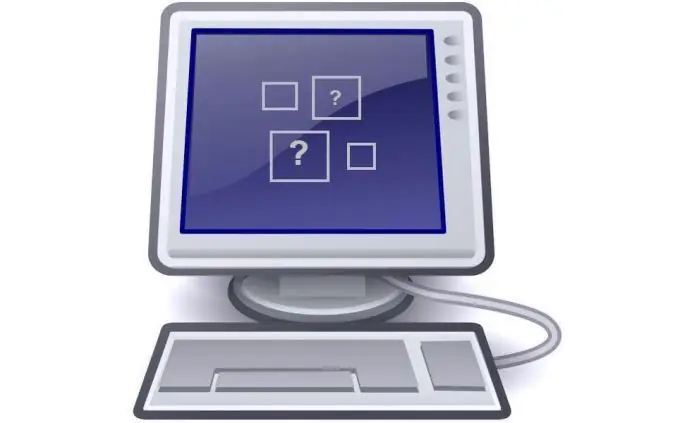
Waarom uw harde schijf controleren op fouten?
Een dergelijke controle moet worden uitgevoerd als het besturingssysteem veel langzamer opstart dan voorheen, en ook als er verschillende soorten fouten optreden wanneer de computer opstart.
Hoe de harde schijf controleren vanuit een geladen Windows-besturingssysteem?
Als het besturingssysteem normaal opstart, open dan (op het "Desktop" of in het "Start"-menu) "Deze computer", klik met de rechtermuisknop op de gewenste schijf en selecteer in het vervolgkeuzemenu de regel "Eigenschappen". Daar heb je het tabblad "Tools" nodig. Klik in dit tabblad op de knop "Controleren".
Als er fouten zijn op de schijf die u hebt gecontroleerd, biedt het besturingssysteem aan om deze na controle te herstellen. Het is de moeite waard om met dit voorstel in te stemmen, nadat u eerder belangrijke gegevens op een USB-flashstation of externe harde schijf hebt opgeslagen.
Hoe controleer ik mijn harde schijf vanaf de opdrachtregel?
Zoek Uitvoeren in het menu Start en klik erop. Typ cmd in het veld dat verschijnt en druk op Enter. Druk in Windows 8-10 op de toetscombinatie Win + R.
Aandacht! Deze actie moet worden uitgevoerd met de rechten van de systeembeheerder.
Voer in het venster dat verschijnt de opdracht shkdsk in, waarmee het hulpprogramma voor schijfcontrole wordt gestart, met de volgende toetsen:
X: - hier is X de aanduiding van het station dat moet worden gecontroleerd (meestal is dit station C, maar andere letters zijn ook mogelijk, bijvoorbeeld D), / F is een optie die aangeeft dat schijffouten worden verholpen, / R - een parameter die aangeeft dat het zoeken naar slechte sectoren en herstel van de overgebleven informatie zal worden uitgevoerd.
Voor meer informatie moet chkdsk worden uitgevoerd met de /?-schakelaar.
Een voorbeeld van de spelling van de opdracht: chkdsk C: / F / R (na het schrijven van deze regel drukt u op de Enter-knop).
Als u na het opstarten een bericht ontvangt waarin u wordt gevraagd om de volgende keer dat u uw computer opnieuw opstart, te controleren, moet u akkoord gaan (typ de letter "Y" en druk op Enter) en start vervolgens uw computer op de gebruikelijke manier opnieuw op.






